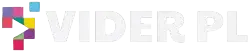Zaskakujące metody na zrobienie zdjęcia ekranu komputera – prostota w najlepszym wydaniu
Nie ma nic bardziej frustrującego niż robienie zrzutu ekranu bez wiedzy, jak to zrobić. Aby uchwycić wyjątkowy moment z gry, mem lub istotne informacje, trzeba działać szybko! W Windows wystarczy nacisnąć klawisz Print Screen. Jednak zróbmy to perfekcyjnie, bo zrzuty ekranu nie muszą być nudne. Kombinacja Windows + Print Screen zapisze zrzut do folderu Obrazy > Zrzuty ekranu. Dzięki temu możesz łatwiej przypomnieć sobie, co widziałeś, zamiast zastanawiać się nad przechwytywaniem całości. Nie próbuj synchronizować zrzutu z momentem, w którym Twoje koty zdrzemnęły się na klawiaturze.
Chcesz przechwycić tylko aktywne okno? Wystarczy nacisnąć Alt + Print Screen! To naprawdę proste. A jeśli chcesz uchwycić tylko fragment ekranu, skorzystaj z narzędzia do wycinania. To narzędzie daje ci kontrolę oraz pozwala na edytowanie zrzutu od razu po jego wykonaniu. Możesz dodać adnotacje lub przyciąć obraz. Dzięki temu każdy screenshot ma szansę stać się artystycznym dziełem, które zasługuje na miejsce w Twoim portfolio artysty!
Przenieśmy się teraz do świata Maca, gdzie życie jest jeszcze prostsze. Użytkownicy Apple mają do dyspozycji genialne skróty klawiszowe. Cmd + Shift + 3 działa jak magiczne zaklęcie. Zamienia ono widok na ekranie w niezawodny dowód twojego talentu. Chcesz być precyzyjniejszy? Spróbuj Cmd + Shift + 4, który pozwala na zaznaczenie wybranego obszaru. To prosta i poetycka metoda! Apple zdaje się inwestować w utalentowanych magików.
Jeśli po zrobieniu zrzutu myślisz: „Co teraz?”, nie martw się, nie jesteś sam. Wiele aplikacji pomoże Ci w edycji tych zrzutów, nadając im nowe życie. Snagit i Greenshot brzmią jak cyfrowi superbohaterzy. Dzięki nim zachowasz fascynujące elementy swoich zrzutów ekranu. Możesz także uczynić je bardziej atrakcyjnymi. Tak więc, nadszedł czas na epokę zrzutów ekranu, które odpornie na nudę. Dzięki kilku prostym skrótom klawiszowym, ukrytym opcjom i odrobinie magii, twoje ekrany będą przemawiać głośniej niż słowa!
Kreatywne narzędzia do tworzenia zrzutów: programy, które musisz znać
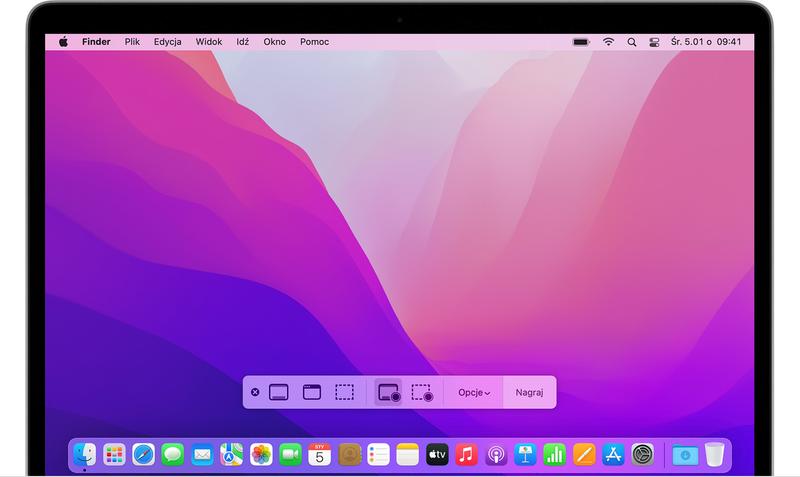
Jeśli kiedykolwiek chciałeś uwiecznić coś na ekranie, wiesz, jak cenny jest zrzut ekranu. Zrzuty ekranu, nazywane „screenshotami”, to cyfrowa wersja tego, co widzisz na monitorze. Dzięki prostym skrótom klawiszowym możesz łatwo zapisać kawałki internetu, fragmenty dokumentów czy ulubione memy! Teraz zanurzmy się w świat kreatywnych narzędzi, które pomogą Ci w tej misji.
Na początek klawisz Print Screen! Użytkownicy Windows powinni zaprzyjaźnić się z tym klawiszem. Naciśnij go raz, a twoje konto schowka dostaje cały ekran. Potem wystarczy wkleić (Ctrl + V) w Paint lub Word, aby zachować wszystko wizualnie. Nie martw się, gdy chcesz to uprościć. Funkcja „Windows + Print Screen” automatycznie zapisze zrzut w folderze z obrazami. Jeśli potrzebujesz więcej kontroli, Snipping Tool jest jak superbohater w tej historii, pozwalając chwycić tylko fragmenty, które chcesz!
A co z użytkownikami Maców? Użytkownicy Apple również mają swoje sekrety. Kombinacja klawiszy Command + Shift + 3 uchwyci cały ekran w mgnieniu oka. Komenda Command + Shift + 4 pozwoli ci wybrać dokładnie to, co chcesz zarejestrować. Czujesz się artystycznie? Dodaj adnotacje w Preview po wykonaniu zrzutu. Każdy zrzut to mała kartka pocztowa z twojego digitalnego życia!
Nie zapominajmy o aplikacjach do robienia zrzutów. Narzędzia takie jak Snagit czy Greenshot podniosą twoje zrzuty na wyższy poziom. Snagit ma wszystko – od nagrywania ekranu po zaawansowane edycje, które stworzą materiał bliski bajkom. Greenshot to idealne rozwiązanie dla tych, którzy wolą coś prostszego i darmowego. Używając tych aplikacji, twoje zrzuty nabiorą nowej jakości. Odkryj je na nowo i przekonaj się, jak łatwo mogą ułatwić twoje codzienne obowiązki!
Oto kilka zalet korzystania z aplikacji do robienia zrzutów ekranu:
- Większa kontrola nad tym, co jest uchwycone.
- Możliwość edytowania zrzutów bezpośrednio w aplikacji.
- Łatwe dodawanie adnotacji i znaczników.
- Opcje zapisu w różnych formatach i jakość obrazu.
- Możliwość nagrywania ekranu oraz tworzenia animacji.
| Narzędzie | Opis | Platforma |
|---|---|---|
| Print Screen | Zapewnia szybki zrzut całego ekranu. Możliwość automatycznego zapisu w folderze z obrazami. | Windows |
| Snipping Tool | Umożliwia zrzuty jedynie wybranych fragmentów ekranu. | Windows |
| Command + Shift + 3 | Uchwycenie całego ekranu na Macu. | Mac |
| Command + Shift + 4 | Umożliwia wybranie konkretnego fragmentu do zrzutu na Macu. | Mac |
| Preview | Dodawanie adnotacji i edycji zrzutów po ich wykonaniu. | Mac |
| Snagit | Zaawansowane narzędzie do nagrywania ekranu oraz edycji zrzutów. | Windows, Mac |
| Greenshot | Proste i darmowe rozwiązanie do robienia zrzutów ekranu. | Windows |
Czy wiesz, że istnieją skróty klawiszowe do robienia zrzutów ekranu, które różnią się w zależności od regionu klawiatury? Na przykład, w niektórych krajach można użyć kombinacji „Alt + Print Screen” do uchwycenia tylko aktywnego okna, co jest przydatne, gdy nie chcesz rejestrować całego ekranu.
Mobilne aplikacje, które ułatwiają robienie zrzutów na komputerze
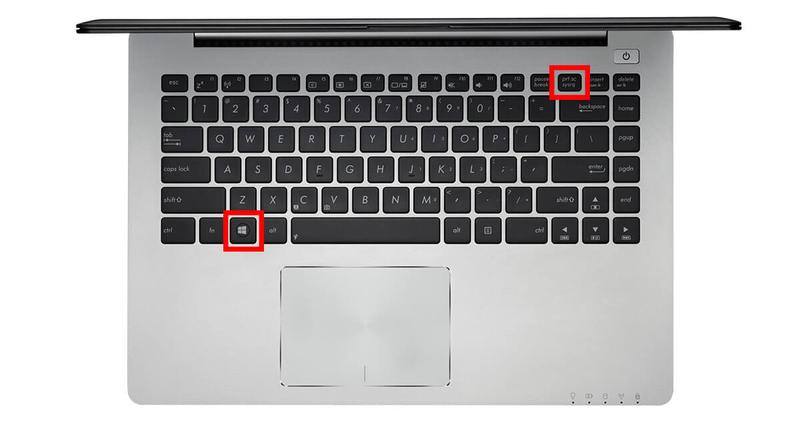
W dzisiejszych czasach zrzuty ekranu stały się tak powszechne jak picie porannej kawy! Oczywiście sposoby na uchwycenie ekranu różnią się w zależności od sprzętu. Na szczęście mamy mnóstwo mobilnych aplikacji, które bardzo ułatwiają ten proces. Zamiast zapamiętywać skomplikowane skróty klawiszowe, wystarczy zainstalować wygodną aplikację z intuicyjnym interfejsem. Dzięki nim zrzuty ekranu znikają błyskawicznie, jak popcorn w mikrofali!
Niemniej jednak, jedną z popularnych aplikacji do zrzutów ekranu jest Snagit. To narzędzie jest prawdziwym terminatorem, jeśli chodzi o edytowanie zrzutów. Możesz dodawać strzałki, teksty, a nawet różnorodne efekty. Chociaż nie jest to darmowa opcja, dla zapalonych twórców treści może okazać się nieocenionym wsparciem. Z kolei, jeśli szukasz czegoś prostszego, Greenshot to znakomity wybór. Oferuje podstawowe funkcje całkowicie za darmo. Działa jak szwajcarski scyzoryk i nie ma przestojów – tylko zigi i zrzuty!
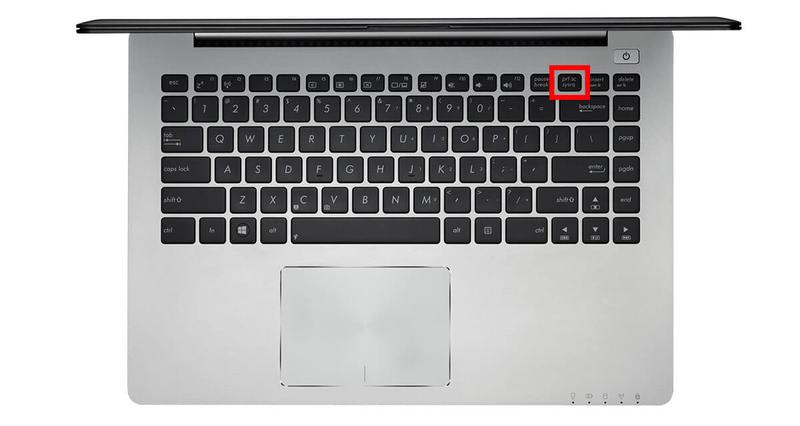
Nie zapomnijmy o udostępnianiu! Wiele z tych aplikacji pozwala na szybkie dzielenie się zrzutami ekranu bezpośrednio z interfejsu. Możesz wysłać swojego screena na Facebooka, Twittera lub do ukochanej grupy na WhatsAppie. Jedno kliknięcie i stajesz się gwiazdą czatu! A jeśli masz ochotę na więcej niż tylko screenshoty, niektóre aplikacje oferują również nagrywanie ekranu. Kto by pomyślał, że tak łatwo można zostać internetowym influencerem?
Podsumowując, mobilne aplikacje do robienia zrzutów ekranu to nie tylko zabawne narzędzia. Można je traktować jako przydatnych sojuszników w codziennym życiu. W erze cyfrowej, gdzie obraz mówi więcej niż tysiąc słów, warto mieć je pod ręką. Dlatego następnym razem, gdy chcesz uchwycić coś ważnego lub po prostu zabawnego, pamiętaj, że masz w kieszeni najlepsze aplikacje!
Szybkie i efektywne skróty klawiszowe: zrób zrzut ekranu w mgnieniu oka
Każdy z nas miał chwile, kiedy pilnie potrzebował zrzutu ekranu. Czy to podczas gry, czy w dokumencie – zrzuty ekranu są niezwykle przydatne. Zatem, jak szybko je zrobić? Spójrzmy na przydatne skróty klawiszowe. Dzięki nim robienie „screena” stanie się dla Ciebie codziennością.
Na komputerze z systemem Windows klawisz Print Screen działa jak czarodziejska różdżka. Po naciśnięciu tego klawisza cały ekran staje się obrazkiem. Chcesz uchwycić tylko aktywne okno? To proste! Naciśnij Alt + Print Screen. Jeśli wolisz automatyczne zapisywanie, łącz klawisze Windows + Print Screen. Ekran zapisuje się automatycznie w folderze Obrazy.
- Print Screen – zrzut całego ekranu
- Alt + Print Screen – zrzut aktywnego okna
- Windows + Print Screen – automatyczne zapisanie zrzutu w folderze Obrazy
Jeśli korzystasz z Maca, również masz wiele możliwości! Przytrzymaj Command + Shift + 3, aby zapisać cały ekran. Możesz także użyć Command + Shift + 4, by wybrać fragment do uchwycenia. Krótko mówiąc, Apple dba o swoich użytkowników, dostarczając im przydatne narzędzia.
Pamiętaj, że po zrzucie ekranu możesz edytować swoje zdjęcia! W Windows znajdziesz Snipping Tool. Umożliwia on wycinanie interesujących fragmentów. Natomiast na macOS użyj Preview, aby przycinać, dodawać adnotacje i zmieniać format pliku. Śmiało eksperymentuj ze swoimi zrzutami! Czy jesteś gotowy na stworzenie swojego pierwszego perfekcyjnego screena? Czas na działanie! 🎉
Nazywam się Waldek i od ponad 8 lat pasjonuję się fotografią, filmowaniem oraz technologicznymi nowinkami ze świata sprzętu. Moja przygoda zaczęła się od pierwszego analogowego aparatu, a dziś testuję najnowsze kamery, obiektywy i gadżety, dzieląc się swoją wiedzą i doświadczeniem z czytelnikami bloga. Łączę techniczne podejście z artystycznym spojrzeniem na obraz – niezależnie, czy chodzi o idealne ujęcie w złotej godzinie, czy dopasowanie ustawień do dynamicznej sceny filmowej. Wierzę, że dobry sprzęt to tylko początek – liczy się przede wszystkim pasja i umiejętność opowiadania historii obrazem.